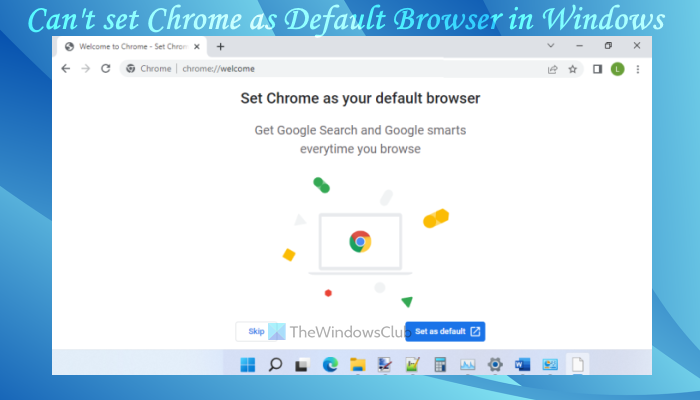Jika Anda tidak dapat menyetel Google Chrome sebagai browser default di Windows 11/10 Anda komputer, maka posting ini akan membantu. Microsoft Edge adalah browser default di OS Windows 11/10, tetapi pengguna dapat dengan mudah mengubah browser default ke Chrome, Firefox, atau browser lain yang mereka inginkan. Namun, terkadang, pengguna merasa kesulitan atau sama sekali tidak dapat mengubah browser default. Hal yang sama adalah masalah bagi banyak pengguna yang lebih memilih Google Chrome dan ingin menetapkannya sebagai browser default mereka. Untuk mengatasi masalah ini, kami telah menambahkan beberapa solusi dalam postingan ini yang mungkin berguna.
Tidak dapat menyetel Chrome sebagai Browser Default di Windows 11/10
Berikut adalah beberapa perbaikan atau solusi yang dapat Anda coba untuk menyetel Chrome sebagai browser default di komputer Windows 11/10:
Gunakan aplikasi SetelanGunakan setelan Google ChromePerbarui Google ChromeSetel ulang semua Aplikasi defaultInstal ulang browser Chrome.
Mari kita periksa ini solusi satu per satu.
1] Gunakan aplikasi Setelan
Ini salah satunya salah satu opsi terbaik untuk menyetel Chrome sebagai browser default di komputer Windows 11/10 Anda. Anda juga dapat menyetel jenis tautan default atau jenis file (seperti PDF, HTML, WEBP, dll.) untuk Google Chrome sehingga setiap kali Anda membuka jenis file tersebut atau jenis tautan, itu akan terbuka langsung dengan Google Chrome.
Solusi ini juga dapat membantu untuk memecahkan masalah ketika Chrome sudah disetel sebagai browser default, tetap saja, beberapa jenis file atau jenis tautan dibuka dengan peramban lain. Itu terjadi karena jenis file atau jenis tautan tertentu dikaitkan dengan browser lain dan bukan Chrome. Berikut langkah-langkahnya:
Tekan tombol pintas Win+I. Ini akan membuka aplikasi Pengaturan Windows 11/10Klik pada kategori AplikasiAkses halaman Aplikasi defaultGulir ke bawah daftar aplikasi dan aplikasi yang tersediaKlik pada opsi Google ChromeTekan Setel tombol defaultSekarang, Anda harus memilih jenis tautan atau jenis file yang ingin selalu Anda buka dengan browser Chrome. Untuk ini, klik opsi Pilih default yang tersedia untuk jenis file/jenis tautan yang ada di bagian Setel jenis file default atau jenis tautan. Misalnya, jika Anda ingin Google Chrome ditetapkan sebagai browser default untuk jenis file HTML, maka klik opsi yang tersedia untuk jenis file.html. Sebuah kotak akan muncul. Pilih Google Chrome di kotak ituTekan tombol OK.
2] Gunakan setelan Google Chrome
Jika Aplikasi pengaturan tidak membantu dengan cara itu, maka Anda juga dapat menggunakan pengaturan Google Chrome bersama dengan aplikasi Pengaturan untuk menjadikannya browser default. Langkah-langkahnya adalah:
Buka Google ChromeKetik chrome://settings di MahakotakTekan tombol EnterKlik opsi Browser default yang tersedia di bagian kiriKlik opsi Jadikan default tombol. Ini akan secara otomatis membuka aplikasi Setelan dengan opsi Google Chrome yang tersedia di bawah halaman Aplikasi defaultDi sana, tekan tombol Setel default.
Selanjutnya, Anda juga dapat menyetel jenis tautan default atau jenis file yang ingin Anda buka dengan Google Chrome.
3] Perbarui Google Chrome
Jika Anda menjalankan Chrome versi lama, ini juga bisa menjadi alasan Anda tidak dapat menyetel Google Chrome sebagai browser default karena beberapa bug. Karena itu, Anda harus menyingkirkan versi Chrome yang sudah ketinggalan zaman. Untuk ini:
Ketik chrome://settings/help di Mahakotak browser ChromeTekan tombol Enter.
Ini akan membuka halaman Tentang Chrome. Sekarang Google Chrome akan secara otomatis memeriksa pembaruan, mengunduh, dan memasang pembaruan itu. Setelah itu, luncurkan kembali browser Chrome, lalu coba setel Google Chrome sebagai browser default menggunakan opsi di atas. Ini seharusnya berfungsi.
Baca: Tidak dapat menyetel Firefox sebagai browser default di Windows.
4] Setel ulang semua aplikasi Default
Anda juga dapat mencoba menyetel ulang aplikasi default dan asosiasi file ke aplikasi default yang direkomendasikan Microsoft. Ini akan memberi Anda awal yang baru untuk mengatur aplikasi/aplikasi default di sistem Anda, termasuk Google Chrome sebagai browser default. Langkah-langkahnya adalah sebagai berikut:
Buka aplikasi SetelanKlik pada kategori AplikasiAkses halaman Aplikasi defaultGulir halaman ke bawah hingga akhirTekan tombol Setel Ulang yang tersedia untuk Setel ulang semua aplikasi default optionTerakhir, tekan tombol OK.
Ini akan menghapus semua aplikasi dan aplikasi yang telah Anda setel sebagai default pada sistem Windows 11/10 Anda.
Setelah semua aplikasi default disetel ulang, Anda dapat secara manual ubah browser default atau gunakan aplikasi Setelan atau setelan Google Chrome untuk menyetel Chrome sebagai browser default.
5] Instal ulang browser Chrome
Jika opsi di atas tidak bantuan, maka Anda perlu menginstal ulang browser Chrome. Unduh file penginstal untuk browser Chrome dari halaman resmi, selesaikan proses instalasi, dan masuk ke browser Chrome Anda. Sekarang ketika ditanya, coba setel Google Chrome sebagai browser default. Ini akan menyelesaikan masalah Anda.
Baca selanjutnya: Windows terus mengubah browser default.
Bagaimana cara menyetel Chrome sebagai browser default di Windows 11?
Untuk menyetel Chrome sebagai browser default di komputer Windows 11/10 Anda, cara terbaik untuk melakukannya adalah menggunakan aplikasi Setelan. Anda juga dapat menyetel jenis tautan atau jenis file default untuk dibuka dengan browser Chrome. Dan, jika Anda tidak dapat menyetel Chrome sebagai browser default, Anda dapat mencoba perbaikan yang tercakup dalam postingan di atas.
Bagaimana cara menghapus Microsoft Edge sebagai browser default saya di Windows 11 ?
Untuk menghapus Microsoft Edge sebagai browser default dan memilih browser pilihan sebagai browser default di Windows 11, buka halaman Aplikasi default dari aplikasi Pengaturan. Halaman ini hadir dalam kategori Aplikasi. Setelah itu, klik pada browser yang ingin Anda tetapkan sebagai browser default. Terakhir, tekan tombol Setel default.